Программное обеспечение
NERO Burning ROM, выбрать DVD-ROM (boot) - это точно будет записан ЗАГРУЗОЧНЫЙ диск из образа системы W7, скаченн
скаченный мной?
Образ это копия диска, он уже загрузочный, просто нужно записать из образа на диск и все.
Если программа запущена уже, сверху Рекордер - Записать образ (пиши на х4 скорости)
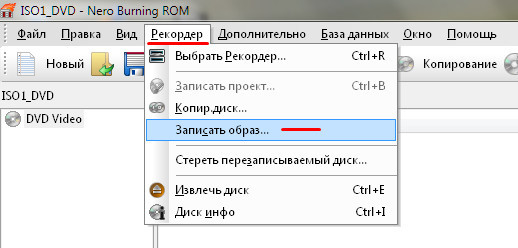
Если программа запущена уже, сверху Рекордер - Записать образ (пиши на х4 скорости)
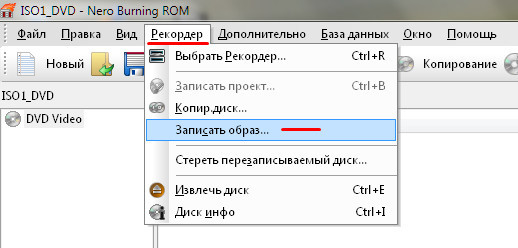
Если вложите в проект загрузочную запись - да. Но если у вас уже готовый образ диска (в формате ISO), то выбирайте режим "Запись образа".
http://notebookclub.org/article/windows/5-windows-7-install.html
тут в картинках
тут в картинках
если тот загрузочный то просто делайте копию диска и все, выбрал раздел Копирование дисков
UltraISO Premium Edition тут с ключём вшитым и на русском получше
Нет. Надо выбрать пункт меню Recorder - Burn Image и там указать нужный файл образа.
да только записывать надо на самой маленькой скорости. но для таких случаев лучше пользоваться программами типа ультра исо, магик исо и т. п.
Nero Burning ROM - записываем виртуальный диск (образ диска) на компакт диск.
Единственное, что от нас требуется, это нажать кнопку "отменить".
Появиться главное окно проекта, для нашего случая оно смотрится несколько необычно, не
хватает вложенных окон “ISO1” и “Просмотр файлов”, но для дальнейшей работы они нам и не
понадобятся.
Заходим в меню – файл и в выпадающем списке выбираем – открыть.
Появляется стандартное окно в котором находим нужный образ, кликнем на нем мышкой и
нажимаем кнопку открыть.
Снова появляется окно записи проекта. На нем всего две вкладки, первая вкладка «инфо» носит
только информативный характер, настроек на ней нет.
Вторая вкладка – «Запись» .
тоже знакомая вкладка, для тех, кто не знаком с предыдущими разделами сайта, поясню
подробно, а кто знаком – смело нажимайте «Прожиг» и приступайте к записи.
* Определить максимальную скорость - при включении этой опции программа проверит
максимальную скорость чтения данных, если эта скорость окажется ниже скорости записи вашего
рекордера, то программа выдаст соответствующее предупреждение.
* Имитация - это своеобразный тест, программа имитирует запись диска, но в отличии от
реальной работы не включает лазер. Вдвое увеличивает время записи. Если Вы уверенны в своем
приводе эту опцию можно не включать.
* Запись - пишет диск.
* Финализировать CD - для данного режима эта функция не активна, диск финализируется
автоматически.
* Скорость записи - выбирается скорость записи на диск. Она автоматически отстраивается от
максимальной скорости поддерживаемой чистым компакт-диском. Значение этого параметра зависит
от типа записываемого CD. Если это диск с данными, то выбираем максимум. Если диск содержит
аудио дорожки (Audio CD, Mixed Mode CD, CD Extra) то устанавливаем 8x-16x, но только для
фирменных заготовок, если фирма неизвестна, т. е. no name, то рекомендую пожертвовать
временем и установить 2x-4x.
* Метод записи - выбираем DAO или DAO/96 (разработчики Nero рекомендуют устанавливать
DAO/96).
* Число копий - по желанию.
* Исп. Много рекордеров – перед записью программа предложит выбрать какой именно привод
использовать для записи.
* Защита от опустошения буфера (Buffer under-run protection) – она реализована в современных
приводах. Смысл ее в том, что если в процессе записи прервался поток данных (для старых
приводов это гарантированный брак записи) , то после его появления лазер продолжает
записывать диск точно с того места, где запись была прервана. Обязательно отмечайте эту
опцию.
Всё, устанавливаем чистый диск в привод и нажимаем кнопу Прожиг, и ждем пока Nero перенесет
CD из виртуального мира в мир реальный.. .
http://nerohelp.info/nbzapimg.html
Единственное, что от нас требуется, это нажать кнопку "отменить".
Появиться главное окно проекта, для нашего случая оно смотрится несколько необычно, не
хватает вложенных окон “ISO1” и “Просмотр файлов”, но для дальнейшей работы они нам и не
понадобятся.
Заходим в меню – файл и в выпадающем списке выбираем – открыть.
Появляется стандартное окно в котором находим нужный образ, кликнем на нем мышкой и
нажимаем кнопку открыть.
Снова появляется окно записи проекта. На нем всего две вкладки, первая вкладка «инфо» носит
только информативный характер, настроек на ней нет.
Вторая вкладка – «Запись» .
тоже знакомая вкладка, для тех, кто не знаком с предыдущими разделами сайта, поясню
подробно, а кто знаком – смело нажимайте «Прожиг» и приступайте к записи.
* Определить максимальную скорость - при включении этой опции программа проверит
максимальную скорость чтения данных, если эта скорость окажется ниже скорости записи вашего
рекордера, то программа выдаст соответствующее предупреждение.
* Имитация - это своеобразный тест, программа имитирует запись диска, но в отличии от
реальной работы не включает лазер. Вдвое увеличивает время записи. Если Вы уверенны в своем
приводе эту опцию можно не включать.
* Запись - пишет диск.
* Финализировать CD - для данного режима эта функция не активна, диск финализируется
автоматически.
* Скорость записи - выбирается скорость записи на диск. Она автоматически отстраивается от
максимальной скорости поддерживаемой чистым компакт-диском. Значение этого параметра зависит
от типа записываемого CD. Если это диск с данными, то выбираем максимум. Если диск содержит
аудио дорожки (Audio CD, Mixed Mode CD, CD Extra) то устанавливаем 8x-16x, но только для
фирменных заготовок, если фирма неизвестна, т. е. no name, то рекомендую пожертвовать
временем и установить 2x-4x.
* Метод записи - выбираем DAO или DAO/96 (разработчики Nero рекомендуют устанавливать
DAO/96).
* Число копий - по желанию.
* Исп. Много рекордеров – перед записью программа предложит выбрать какой именно привод
использовать для записи.
* Защита от опустошения буфера (Buffer under-run protection) – она реализована в современных
приводах. Смысл ее в том, что если в процессе записи прервался поток данных (для старых
приводов это гарантированный брак записи) , то после его появления лазер продолжает
записывать диск точно с того места, где запись была прервана. Обязательно отмечайте эту
опцию.
Всё, устанавливаем чистый диск в привод и нажимаем кнопу Прожиг, и ждем пока Nero перенесет
CD из виртуального мира в мир реальный.. .
http://nerohelp.info/nbzapimg.html
Похожие вопросы
- как записать загрузочный диск в Nero
- NERO BURNING ROM 2019. Вопрос по прожигу дисков для записи.
- Как создать загрузочный диск с образа ISO?
- Что такое Nero Burning ROM? Ясно, что программа. Но какие функции у нее?
- Вопрос для тех кто работает с приложением Nero Burning Rom. Скажем так: Есть mp3-альбом, выбираем <сделать Audio CD>...
- Что делать? Nero Burning ROM постоянно зависает пробовал разные версии. Купил новый компьютер тоже самое
- Подскажите как через UltraISO записать загрузочный диск?
- Как записать ЗАГРУЗОЧНЫЙ диск с Windows...
- скачала винду. Как записать загрузочный диск?
- Как произвести "правильную" установку Windows, если она была записана на диск как образ?




